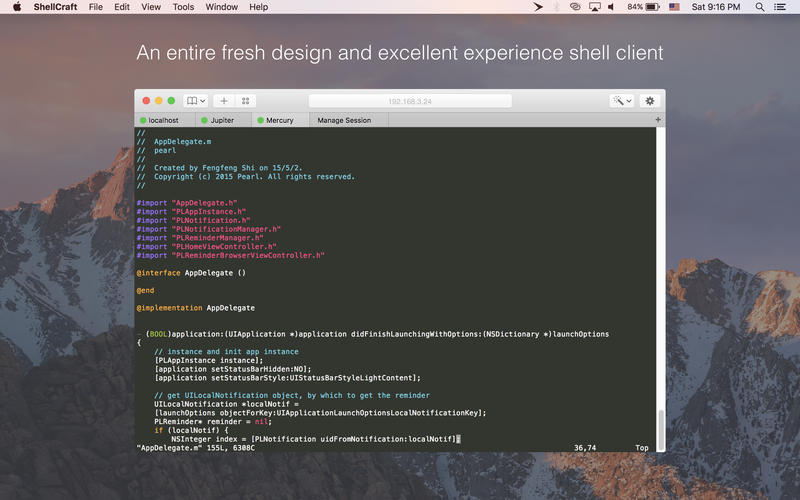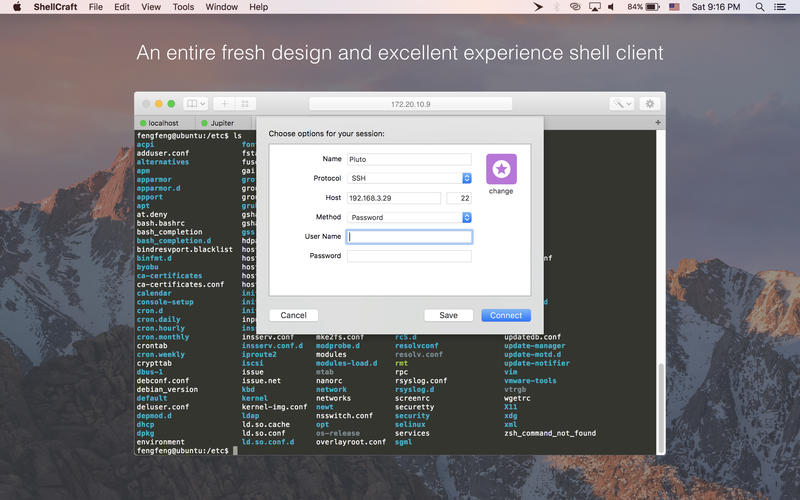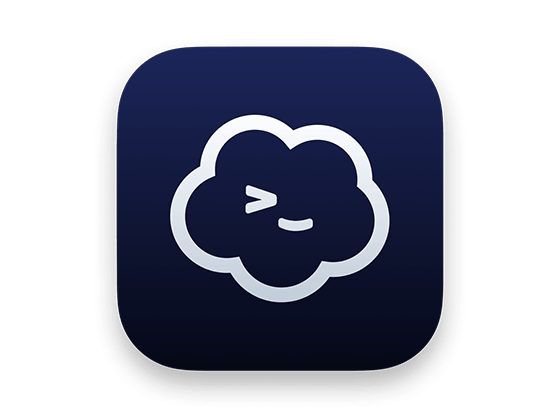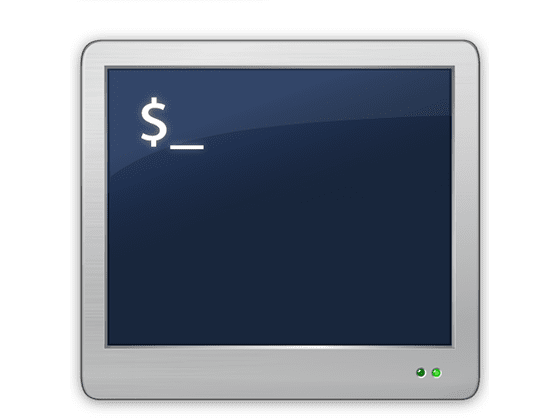ShellCraft for mac是一款发布在Mac OS X平台上的强大的SSH/Telnet客户端,ShellCraft mac通过创建session的方法建议连接服务,并由用户创建公钥进行对话连接。
开始使用ShellCraft
- 连接密码
使用密码创建会话
单击应用程序主窗口工具栏中的+按钮,然后将显示会话创建表,输入会话属性(包括密码),然后单击连接或保存按钮。 - 连接公钥
打开公共密钥选项卡
单击应用程序菜单栏中的工具/管理用户密钥…以打开用户密钥选项卡,然后单击鼠标右键打开上下文菜单。
生成公钥
在上下文菜单中单击生成公钥,然后将显示公钥生成工作表,输入公钥参数,然后单击生成按钮。
获取公钥
在上下文菜单中单击生成的用户密钥的属性,并在公共字段中复制公用密钥。
在目标服务器中配置公钥
登录到目标服务器,通过以下echo命令将公钥附加到〜/ .ssh / authorized_keys文件中。
使用公钥创建会话
单击应用程序主窗口工具栏中的+按钮,然后会显示会话创建表,输入会话属性,包括公钥名称,单击连接或保存按钮。 - 连接接到localhost
打开Mac的系统首选项
从启动板中打开系统首选项,然后单击共享。
启用SSH服务
在左面板中启用远程登录复选框,然后关闭系统首选项窗口。
打开公共密钥选项卡
切换到ShellCraft,单击应用程序的工具栏中的工具/管理用户密钥…打开用户密钥选项卡,然后单击鼠标右键打开上下文菜单。
生成公钥
在上下文中单击生成…,然后将显示公钥生成工作表,输入公钥参数并单击生成按钮。
获取公钥
在上下文中单击生成的用户密钥的属性,并在公共字段中复制公用密钥。
在mac中配置公钥
在Mac中打开Terminal应用程序,通过以下echo命令将公钥附加到〜/ .ssh / authorized_keys文件中。
使用公钥创建会话
单击应用程序主窗口工具栏中的+按钮,然后会显示会话创建表,输入会话属性,包括公钥名称,单击连接或保存按钮。
主要功能:
- 多个默认流行主题,包括Monokai,Solarized等
- 可配置的字体名称和字体大小。
- 在终端会话中快速放大和缩小。
- 以高效的方式创建和管理会话。
- 会话管理选项卡中的文件夹和树视图
本站统一解压密码:wkhub.com
DMG无法打开:如果遇到下载的dmg文件无法双击打开,请将后缀改为zip后再尝试打开。
APP提示无法运行:打开自带终端,运行修复命令:codesign -f -s - --deep --timestamp=none {app具体路径或者直接拖入app};修复命令2:sudo xattr -r -d com.apple.quarantine {app具体路径或者直接拖入app}
声明:本站所有文章,如无特殊说明或标注,均为本站原创发布。任何个人或组织,在未征得本站同意时,禁止复制、盗用、采集、发布本站内容到任何网站、书籍等各类媒体平台。如若本站内容侵犯了原著者的合法权益,可联系我们进行处理。
DMG无法打开:如果遇到下载的dmg文件无法双击打开,请将后缀改为zip后再尝试打开。
APP提示无法运行:打开自带终端,运行修复命令:codesign -f -s - --deep --timestamp=none {app具体路径或者直接拖入app};修复命令2:sudo xattr -r -d com.apple.quarantine {app具体路径或者直接拖入app}
声明:本站所有文章,如无特殊说明或标注,均为本站原创发布。任何个人或组织,在未征得本站同意时,禁止复制、盗用、采集、发布本站内容到任何网站、书籍等各类媒体平台。如若本站内容侵犯了原著者的合法权益,可联系我们进行处理。